Com veure i esborrar lhistorial del porta-retalls a Windows 10

Aprendréu a veure i esborrar l
Una de les moltes característiques més apreciades de Windows 7 eren els aparells d'escriptori. Aquests gadgets incloïen funcions com ara un monitor de recursos de maquinari, rellotges, calendaris i previsions meteorològiques. Malauradament, la funció es va desactivar l'any 2012, després que es va trobar una greu vulnerabilitat de seguretat que afectava tota la plataforma.
Aleshores, què podeu fer si voleu afegir un gadget de temps i temps al vostre escriptori a Windows 10?
No hi ha manera de tornar a baixar els gadgets originals, ja que Microsoft els ha desactivat la seva pàgina de descàrrega. És possible descarregar els gadgets de fonts de tercers, però aquestes versions encara contenen les vulnerabilitats de seguretat de la plataforma original i no hi ha cap garantia que els gadgets no s'hagin modificat per explotar aquestes vulnerabilitats.
Consell: us recomanem que no baixeu mai aquests gadgets, ja que comporten un gran risc per als usuaris!
Hi ha una altra opció, però. Alguns desenvolupadors han llançat aplicacions a Microsoft Store que inclouen la mateixa funcionalitat. Els widgets HD d'Ambient Software i Sense Desktop de StedySoft ofereixen ginys d'escriptori que admeten visualitzacions de temps i temps.
Widgets HD està disponible de forma gratuïta. Inclou rellotges, previsions meteorològiques i altres eines útils. Algunes funcions, com ara un canal d'existències i un giny de traducció, requereixen compres des de l'aplicació per activar-se. Sense Desktop costa 0,99 dòlars EUA i té més de 20 aspectes per al rellotge integrat i els ginys de previsió meteorològica.
Les dues aplicacions es poden instal·lar mitjançant l'aplicació Microsoft Store. Per obrir l'aplicació Store, obriu la barra d'inici i escriviu "Microsoft Store". A l'extrem superior dret de l'aplicació Store, feu clic al botó de cerca.
Escriviu el nom de l'aplicació per a la que voleu instal·lar i feu clic a l'aplicació per anar a la pàgina de l'aplicació individual. Per instal·lar l'aplicació, feu clic a "Obtén". (El botó pot dir "Instal·la" si ja l'has instal·lat anteriorment.) Un cop descarregat, fes clic a "Iniciar" per executar l'aplicació.
Una de les pàgines de l'aplicació
Alternativament, podeu fer clic als enllaços d'aquest article per obrir la pàgina de la botiga al vostre navegador, si feu clic al botó "Obtén", obrirà l'aplicació Microsoft Store a la pàgina de la botiga de l'aplicació corresponent.
Nota: ens agrada la funcionalitat de Widgets HD i l'hem utilitzat com a exemple aquí!
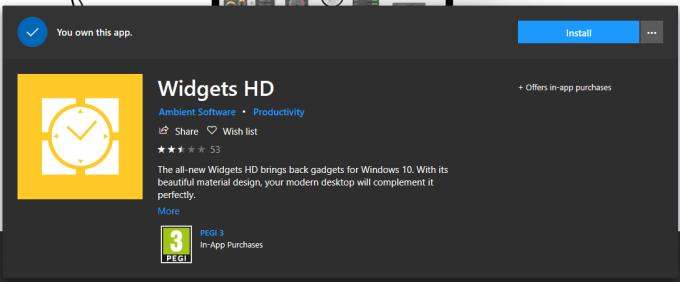
Ginys HD a Microsoft Store
Un cop hàgiu instal·lat Widgets HD, inicieu l'aplicació prement la tecla Windows i desplaçant-vos fins a l'aplicació i, a continuació, feu-hi clic. Se us presentarà una selecció de tots els ginys que hi ha disponibles aquí. Aquells ginys que requereixin una compra es marcaran com a tals i es podran comprar per un petit cost a la pestanya de la botiga.

Els widgets disponibles a Widgets HD
Per llançar un giny, només cal que feu-hi clic i s'iniciarà automàticament. Un cop s'executa el giny, podeu fer-hi clic i arrossegar-lo per moure'l a la ubicació de la pantalla que vulgueu. Alguns ginys tindran una icona de roda dentada que serà visible al seu costat quan el ratolí estigui passant per sobre del giny. Feu clic a la icona de l'engranatge per configurar la configuració del giny. La configuració disponible dependrà del giny.
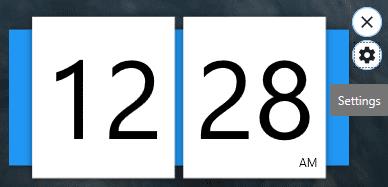
Utilitzeu la icona d'engranatge que hi ha al costat del giny per configurar la configuració del giny.
Per exemple, un giny de rellotge digital es pot canviar entre els formats de 12 i 24 hores i es pot configurar una ubicació per a un giny de previsió meteorològica. Un cop hàgiu configurat la configuració del giny, feu clic a "D'acord" per aplicar-lo.
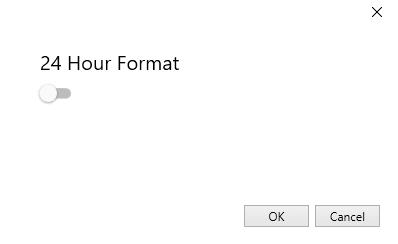
Configureu el giny segons les vostres preferències i feu clic a D'acord per aplicar-lo.
Podeu afegir tants ginys com vulgueu, només que no desordenau massa la pantalla! Si voleu tancar un o varis dels vostres ginys, només heu de fer clic al petit símbol de la X a sobre de la roda dentada per desfer-se'n.
Aprendréu a veure i esborrar l
Una fuita de memòria de Windows 10 es produeix quan una aplicació que estàveu utilitzant no va retornar els recursos al vostre sistema quan vau acabar d'utilitzar aquesta aplicació. Quan això succeeix, no podeu treballar en altres tasques al vostre PC, ja que el PC no té prou RAM per treballar-hi.
Quan ens referim al núvol, estem parlant d'un sistema d'emmagatzematge que manté les dades emmagatzemades i accessibles a Internet. En els darrers anys, Google Drive, Dropbox, iCloud i altres opcions d'emmagatzematge de dades similars han convençut els usuaris dels avantatges d'un servidor al núvol.
Si recentment heu instal·lat o actualitzat Windows 10, és possible que tingueu alguns problemes de WiFi. Estem aquí per ajudar.
Si utilitzeu Windows 10 i el nou navegador Edge de Microsoft, potser us preguntareu com podeu desactivar Adobe Flash. De manera predeterminada, Microsoft Edge té suport integrat per a Adobe Flash, de manera que bàsicament està habilitat tot el temps.
Tant si teniu previst actualitzar la vostra màquina Windows XP, Vista, 7 o 8 a Windows 10 o comprar un ordinador nou amb Windows 10 preinstal·lat, podeu utilitzar Windows Easy Transfer per copiar tots els fitxers i la configuració de la vostra màquina antiga o versió antiga. de Windows a la vostra màquina nova amb Windows 10. En aquest article, us guiaré a través dels passos per configurar Windows Easy Transfer.
És trillat, però cert. Les petites coses de la vida ens poden portar una alegria desmesurada: els primers passos d'un nen, un bistec perfectament cuinat o la visió d'una imatge fresca i bonica com a fons de l'escriptori del vostre ordinador.
Des que Apple va "manllevar" el concepte d'una interfície gràfica de Xerox i Microsoft també l'ha "manllevat" al seu torn, el punter del ratolí ha estat una part central de com interactuem amb els nostres ordinadors. Així que imagineu-vos el xoc d'arrencar el vostre ordinador per descobrir que no hi ha cap punter del ratolí.
Si voleu eliminar Microsoft Edge del vostre PC amb Windows 10, hauríeu de llegir això. En general, no és una bona idea desactivar completament Edge: pot causar problemes no desitjats amb el vostre sistema operatiu.
Quan feu clic al botó Inici a Windows 10, veureu que la interfície està dividida en tres seccions separades: els botons petits a la part esquerra, la llista d'aplicacions i programes al mig i les fitxes estàtiques o dinàmiques a la dreta. - costat de la mà. Podeu personalitzar moltes coses sobre l'aspecte del menú Inici, inclosa la llista de carpetes o enllaços que apareixen al menú de l'esquerra.
Com he esmentat anteriorment en un article que compara Windows 7 amb Windows 10, el Gestor de tasques s'ha redissenyat completament. Ara és molt més senzill d'utilitzar per defecte, però si realment voleu obtenir tots els detalls com abans, encara els podeu obtenir.
Gairebé totes les noves versions de Windows tenen molts components extrets de versions anteriors del sistema operatiu. La majoria de les vegades, és una versió millor del programari antic.
Els sistemes operatius moderns utilitzen més recursos que mai. Normalment, això no és un problema, ja que plataformes com Windows, macOS i la majoria de distribucions de Linux estan optimitzades per al maquinari informàtic modern.
Si teniu una xarxa d'ordinadors a casa o lloc de treball, una de les coses que heu de controlar és quins usuaris o aplicacions poden canviar les coses en aquest sistema. Una manera d'evitar canvis no autoritzats és tenir una persona com a administrador de la xarxa.
Si heu estat utilitzant Windows 10 i no heu començat a utilitzar Cortana, potser us interessa provar-ho. Bàsicament és la versió de Microsoft de Siri i Google Assistant, però està integrada directament a Windows.
Si els caràcters apareixen a la pantalla segons després de prémer-los al teclat, us pot alentir i reduir la vostra productivitat. Molts factors fan que l'escriptura se senti fora de sincronització als dispositius Windows.
Com sap Windows quina aplicació o programa ha d'utilitzar per obrir tots els diferents tipus de fitxers a l'ordinador. Es tracta d'associacions de fitxers.
Si voleu crear un document nou amb un text destacat, potser voldreu pensar a instal·lar un tipus de lletra nou. Es poden trobar en línia de manera gratuïta, com a part d'un conjunt de fonts o per comprar.
A Windows 10, el tallafoc de Windows no ha canviat gaire des de Vista. En general, és pràcticament el mateix.
Acabo d'aconseguir una nova impressora sense fil o de xarxa per a la vostra llar o oficina i necessiteu instal·lar-la a Windows 10. En comparació amb els vells temps, afegir impressores a Windows avui en dia sol ser un procés bastant fàcil, sempre que la impressora no sigui antiga.
Aprendréu a veure i esborrar l
Troba "Aquest PC" de manera ràpida i senzilla a Windows 11 i Windows 10 amb aquesta guia completa. Inclou pas a pas les millors opcions.
Descobreix com obrir el Tauler de control a Windows 11 amb diverses opcions eficients.
Si utilitzeu Windows 10 i necessiteu que la bateria duri més, no trobareu la configuració predeterminada a favor vostre. Haureu de caminar una milla més. A continuació, es mostra com maximitzar la durada de la bateria a Windows 10.
Apreneu a fer que Microsoft Windows 11 buidi automàticament la paperera de reciclatge en un moment determinat.
El bloqueig dinàmic de Windows 11 us ajudarà a mantenir segur el vostre ordinador bloquejant-lo després de 30 segons. Aquests són els passos a seguir.
El mode de repòs a Windows 11 és una característica molt útil, aquí teniu com podeu activar-lo i desactivar-lo per a una millor experiència d'usuari.
Utilitzeu el dictat amb puntuació automàtica a Windows 11 per facilitar l'escriptura i estalviar temps en el procés.
Desactivar la cerca de Bing hauria de ser suficient per desfer-se de les cerques ràpides. Podeu fer-ho mitjançant l'Editor del registre de Windows 11s.
Manteniu el Gestor de tasques sempre a la part superior a Windows 11, de manera que sigui fàcil de trobar quan necessiteu llegir l'aplicació. Aquests són els passos a seguir.



























